要运行应用程序,首先必须将 PC 连接到控制器,然后将应用程序下载到控制器。
下载项目的作用是让您将当前项目从 EcoStruxure Machine Expert 复制到控制器存储器。
注意: 某些控制器由于存储器大小的限制,无法存储应用程序源,只能存储执行的生成应用程序。这表示您无法将应用程序源从控制器上载到 PC。
|
|
|
意外的设备操作 |
|
o在下载应用程序时,要确认您在通讯设置对话框中输入了正确的设备名称或设备地址。 o确认机器防护装置和标签已经就位,以便任何可能的意外机器操作都不会导致人身伤害或设备损坏。 o阅读并理解软件和相关设备的所有用户文档,以及与设备或机器操作有关的文档。 |
|
不遵循上述说明可能导致人员伤亡或设备损坏。 |
在将应用程序下载至控制器前,确保您的应用程序符合以下条件:
o为正确的控制器设置了活动路径。
o您要下载的应用程序是活动的。
o应用程序没有编译错误。
启动应用程序是在控制器启动时启动的应用程序。此类应用程序存储在控制器存储器中。要配置启动应用程序的下载,请右键单击设备视图中的应用程序节点,然后选择属性命令。
成功下载新应用程序结束时,会显示一条消息,询问您是否要创建启动应用程序。
可以通过下列方式手动创建启动应用程序:
o离线模式:单击在线 > 创建启动应用程序,将启动应用程序保存到文件中。
o在在线模式下,使用处于“停止”模式下的应用程序:单击在线 > 创建启动应用程序,将启动应用程序下载到控制器中。
鉴于已加载应用程序和要下载的应用程序之间的关系,下载方法各有不同。存在 3 种情况:
o第一种情况:控制器中的应用程序与您要加载的应用程序相同。在这种情况下,您只能将 EcoStruxure Machine Expert 连接到控制器,而不能进行任何下载.
o第二种情况:已对照 EcoStruxure Machine Expert 中的应用程序对载入控制器的应用程序进行了修改。在这种情况下,您可以指定全部或部分下载已修改应用程序,还是让控制器中的应用程序保持不变。
o第三种情况:在控制器上已经有不同或新版本的应用程序可用。在该情况下,将会询问您是否应当替换该应用程序。
o第四种情况:该应用程序在控制器上尚不可用。在该情况下,将会要求您确认下载。
控制器中的应用程序与您要加载的应用程序相同。在这种情况下,您只能将 EcoStruxure Machine Expert 连接到控制器,而不能进行任何下载.
|
步骤 |
动作 |
|---|---|
|
1 |
要连接到控制器,请选择 在线 > 登录到 ’应用程序 [YourApplicationName; Plc Logic]’。 |
|
2 |
此时连接到控制器。 |
已对照 EcoStruxure Machine Expert 中的应用程序对载入控制器的应用程序进行了修改。
|
步骤 |
动作 |
|---|---|
|
1 |
要连接到控制器,请选择 在线 > 登录到 ’应用程序 [YourApplicationName; Plc Logic]’。 |
|
2 |
如果您修改了应用程序,并想要将其重新加载到控制器,则会出现以下消息: 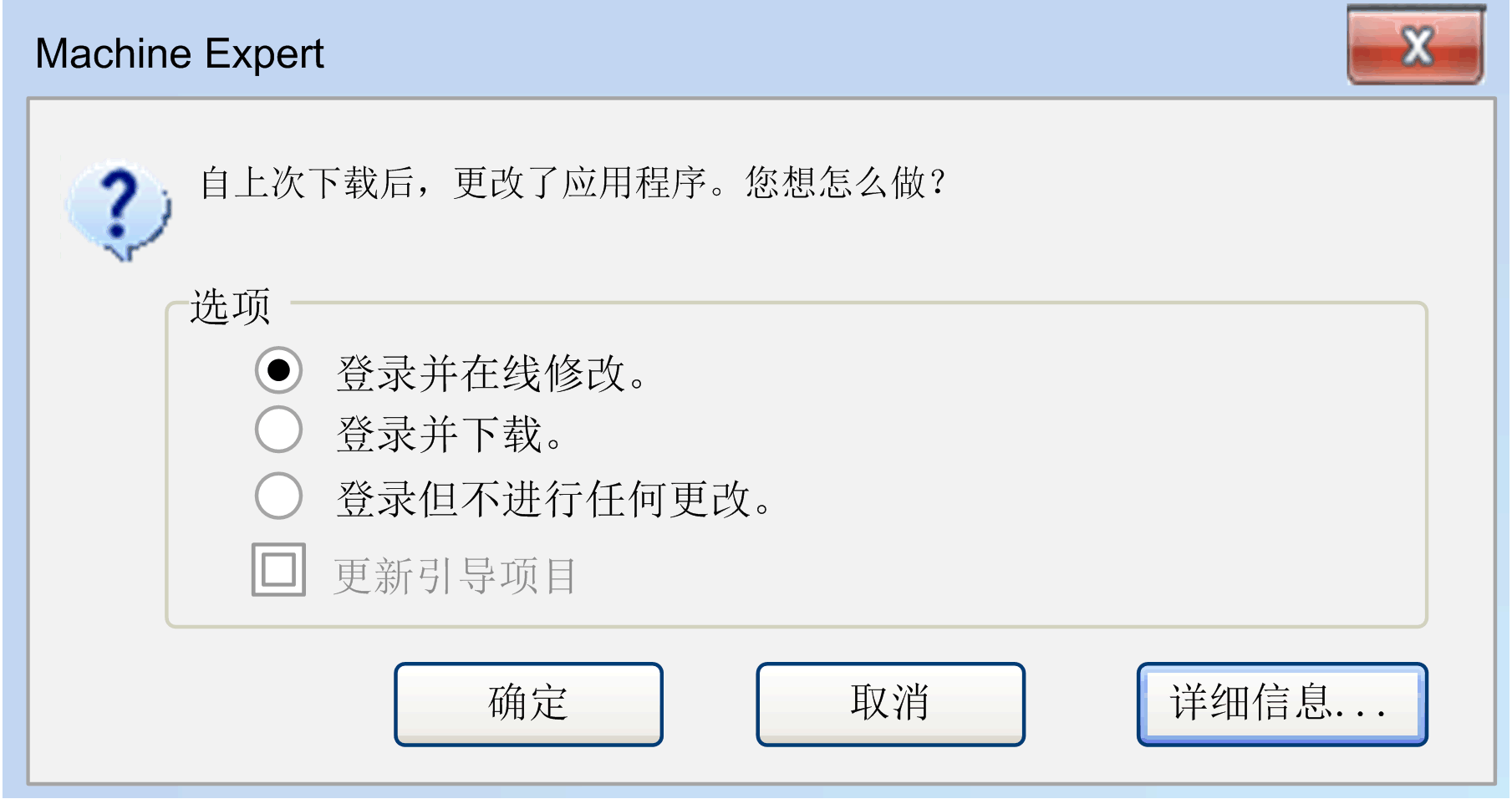
登录并在线修改 只有正在运行项目的已修改部分会重新加载到控制器中。 登录并下载 整个已修改的应用程序会重新加载至控制器。 登录但不进行任何更改 不加载修改。 注意: 如果您选择了选项不做任何变化的登录,您在 EcoStruxure Machine Expert 应用程序中执行的更改将不会下载至控制器。在该情况下,EcoStruxure Machine Expert 中的信息和状态栏将显示操作状态 RUNNING,并将指明程序已修改(在线修改)。这不同于选项在线修改后登录或登录并下载,其中信息和状态栏指示程序未改变。 在这种情况下,可监控变量,但是逻辑流程可能让人混淆,因为功能块输出上的值可能与输入上的值不匹配。 示例 在 LD 中,根据受影响的变量监控触点状态。这样将显示后接蓝色链接的蓝色动画触点(意味着 True),尽管连接至该触点的线圈将其显示为 False。在 ST 逻辑流程中,看上去将会执行 IF 语句或循环,但是实际上不会执行,因为项目中和控制器上的条件表达式并不相同。 |
|
3 |
选择适用的选项并且单击确定。 |
注意: 查询您的控制器对应的编程指南,以了解与应用程序下载有关的重要安全相关信息。
在控制器上已经有不同或新版本的应用程序可用。
|
步骤 |
动作 |
|---|---|
|
1 |
要连接到控制器,请选择 在线 > 登录到 ’应用程序 [YourApplicationName; Plc Logic]’。 |
|
2 a |
在该情况下,控制器未处于 RUN 模式,而您希望加载不同于当前控制器中应用程序的应用程序,将会显示以下信息: 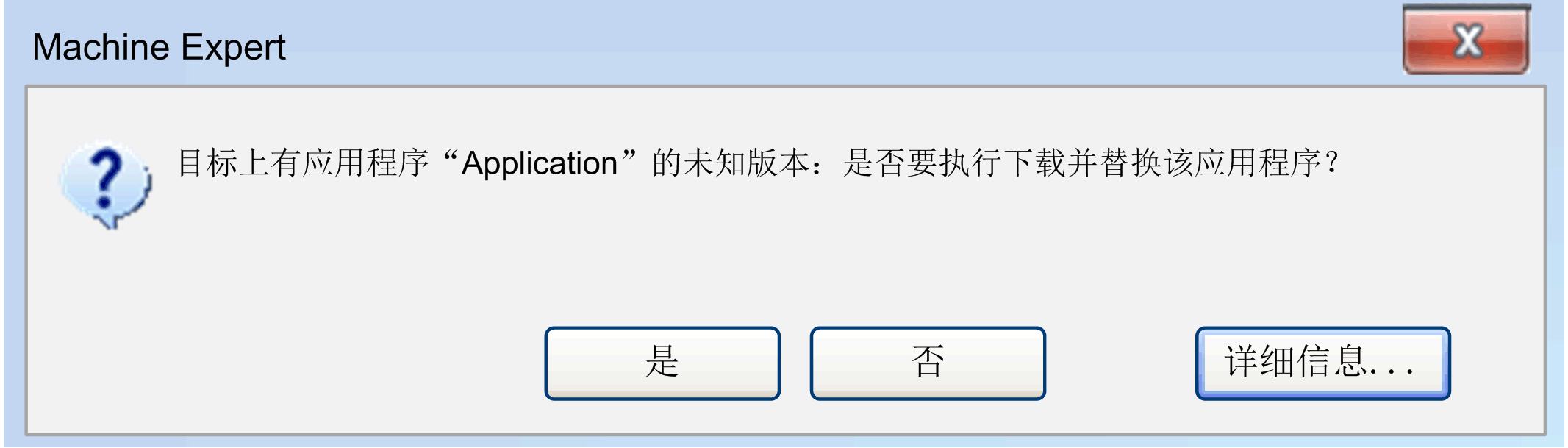
在您单击是将新应用程序下载到控制器之前,请参阅下面的危险消息,或者单击否取消操作。 |
|
2b |
在该情况下,控制器处于 RUN 模式,而您希望加载不同于当前控制器中的应用程序,将会显示以下信息: 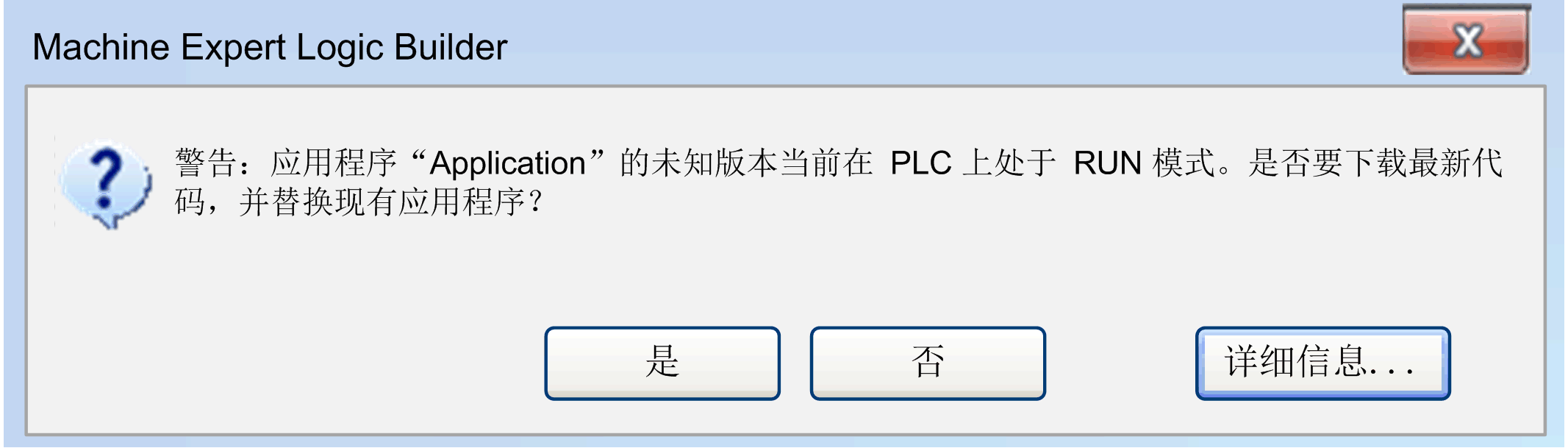
在您单击是将新应用程序下载到控制器前,请参阅下面的生成信息,或者单击否取消操作。 |
|
|
|
意外的设备操作 |
|
在确认下载前验证应用程序是否正确。 |
|
不遵循上述说明可能导致人员伤亡或设备损坏。 |
如果单击是,正在控制器中运行的应用程序将被覆盖。
该应用程序在控制器上尚不可用。
|
步骤 |
动作 |
|---|---|
|
1 |
要连接到控制器,请选择 在线 > 登录到 ’应用程序 [YourApplicationName; Plc Logic]’。 |
|
2 |
如果应用程序在控制器上尚不可用,则会要求您确认下载。为此,将会显示具有以下文本的对话框: 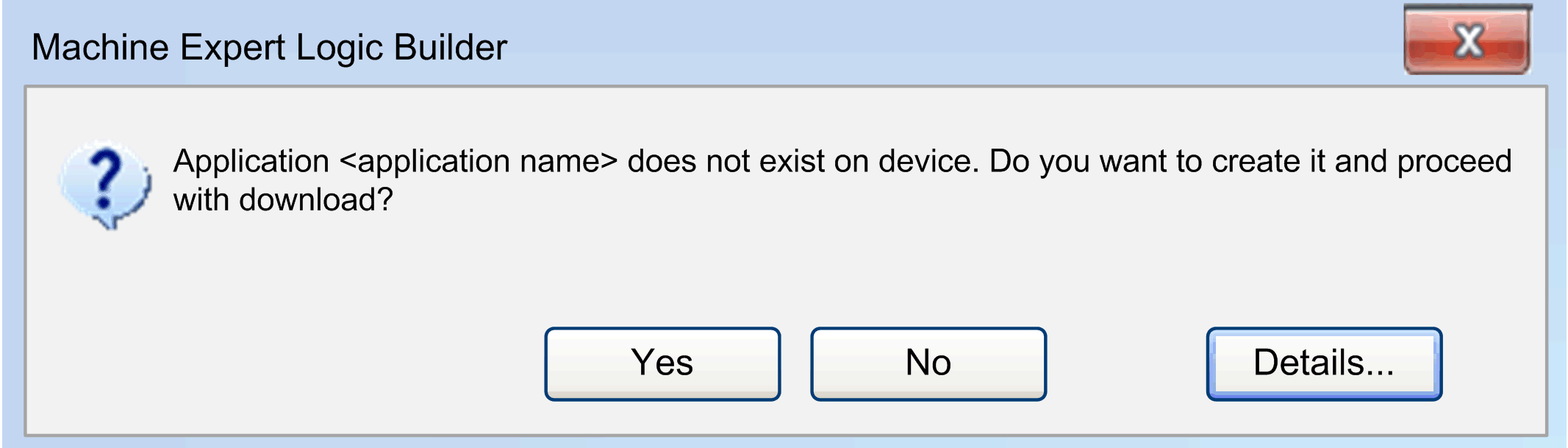
单击是将应用程序下载至控制器,或者单击否取消操作。 |
注意: 查询您的控制器对应的编程指南,以了解与应用程序下载有关的重要安全相关信息。
在线修改命令会修改运行中的应用程序,且不会影响重新启动过程:
o程序代码的行为与全面初始化后的行为不同,因为计算机会保持其状态。
o指针变量会保留其在上个循环中的值。如果变量上有指针,并且该指针由于在线修改而改变了其大小,该值将不再正确。确认在每个循环中重新分配指针变量。
|
|
|
意外的设备操作 |
|
在将您的系统投入服务前,彻底测试您的应用程序代码运行是否正常。 |
|
不遵循上述说明可能导致人员伤亡或设备损坏。 |
注意: 查询您的控制器对应的编程指南 章节控制器状态描述,了解具体信息。
如果当前正在控制器上运行的应用程序项目自上次下载后已在编程系统中被更改,则当程序保持运转时,仅项目的已修改对象将载入控制器。
在 Online Change Memory Reserve 视图中,您可以配置为功能块在线修改预留的内存。在对功能块执行了修改并且执行了在线修改之后,不再需要将功能块的实例变量复制到新存储区。
如果您尝试使用已修改的应用程序再次登录(通过 COMPILEINFO 进行检查,在上次下载期间 COMPILEINFO 已存储在项目文件夹中),则会询问您是否要进行在线修改、下载或不做任何变化登录。
登录对话框:
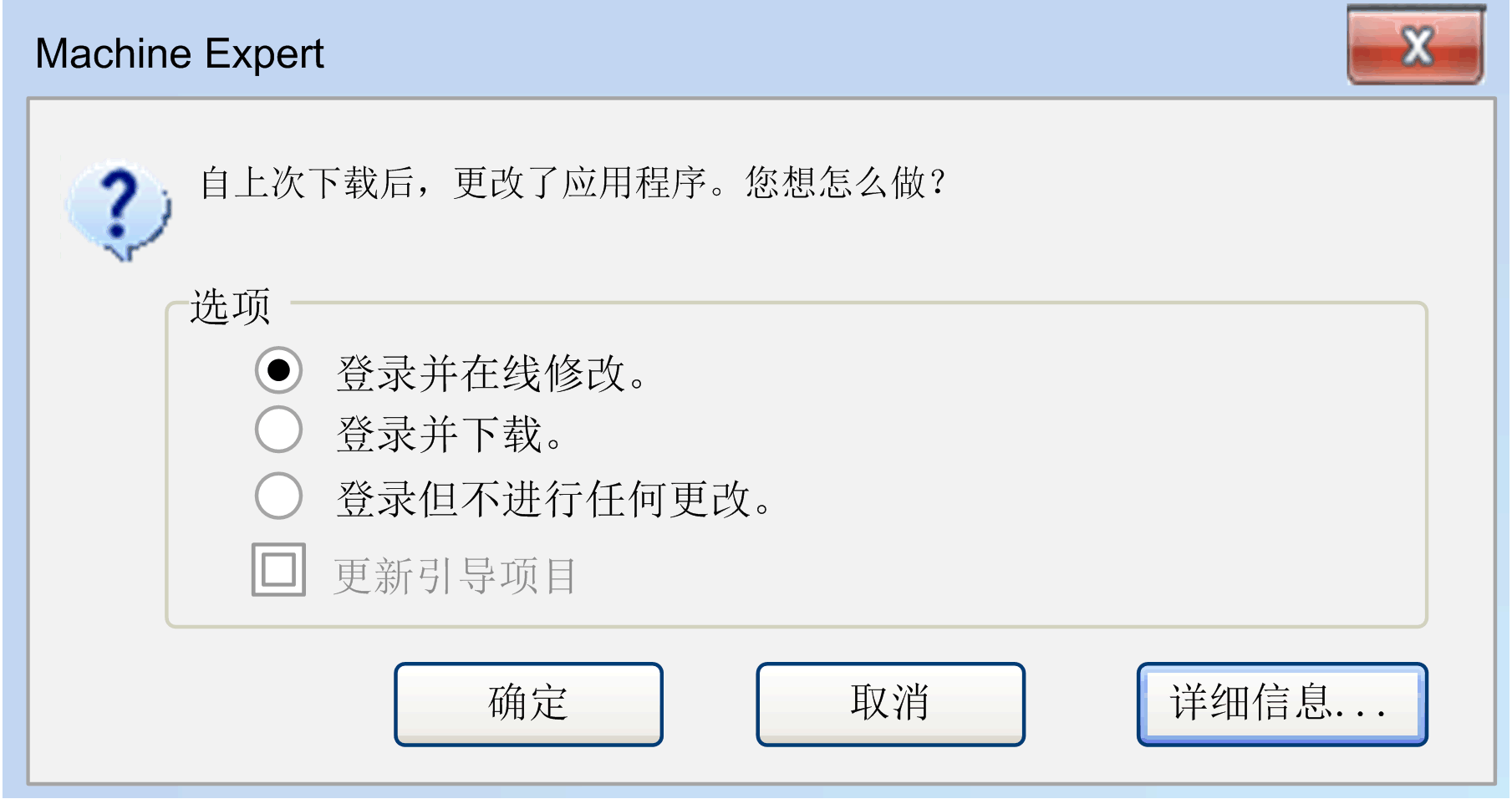
元素的描述:
|
元素 |
描述 |
|---|---|
|
登录并在线修改 |
缺省选中该选项,如果您通过单击确定确认对话框,将会载入修改,并且会立即显示在相应对象的在线视图(监控)中。 |
|
登录并下载 |
激活该选项以加载并完全初始化应用程序项目。 |
|
登录但不进行任何更改 |
激活该选项以保持在控制器上运行的程序未改变。然后,可执行显式下载,从而加载完整的应用程序项目。可能会再次询问您是否应当在下次重新登录时执行在线修改。 |
|
更新引导项目 |
此选项缺省为未选择。 如要选择此选项,请激活应用程序节点属性对话框启动应用程序中的选项在线修改时的隐含启动应用程序。 然后便会通过在线修改自动创建启动应用程序。 |
|
详细信息 |
单击该按钮可获取 IDE(集成开发环境,即)下有关当前应用程序的应用信息对话框(项目名称、上次修改时间、IDE 版本、作者、描述),与当前在控制器上可用的应用程序进行比较EcoStruxure Machine Expert。请参见下面的示例。 |
应用信息对话框
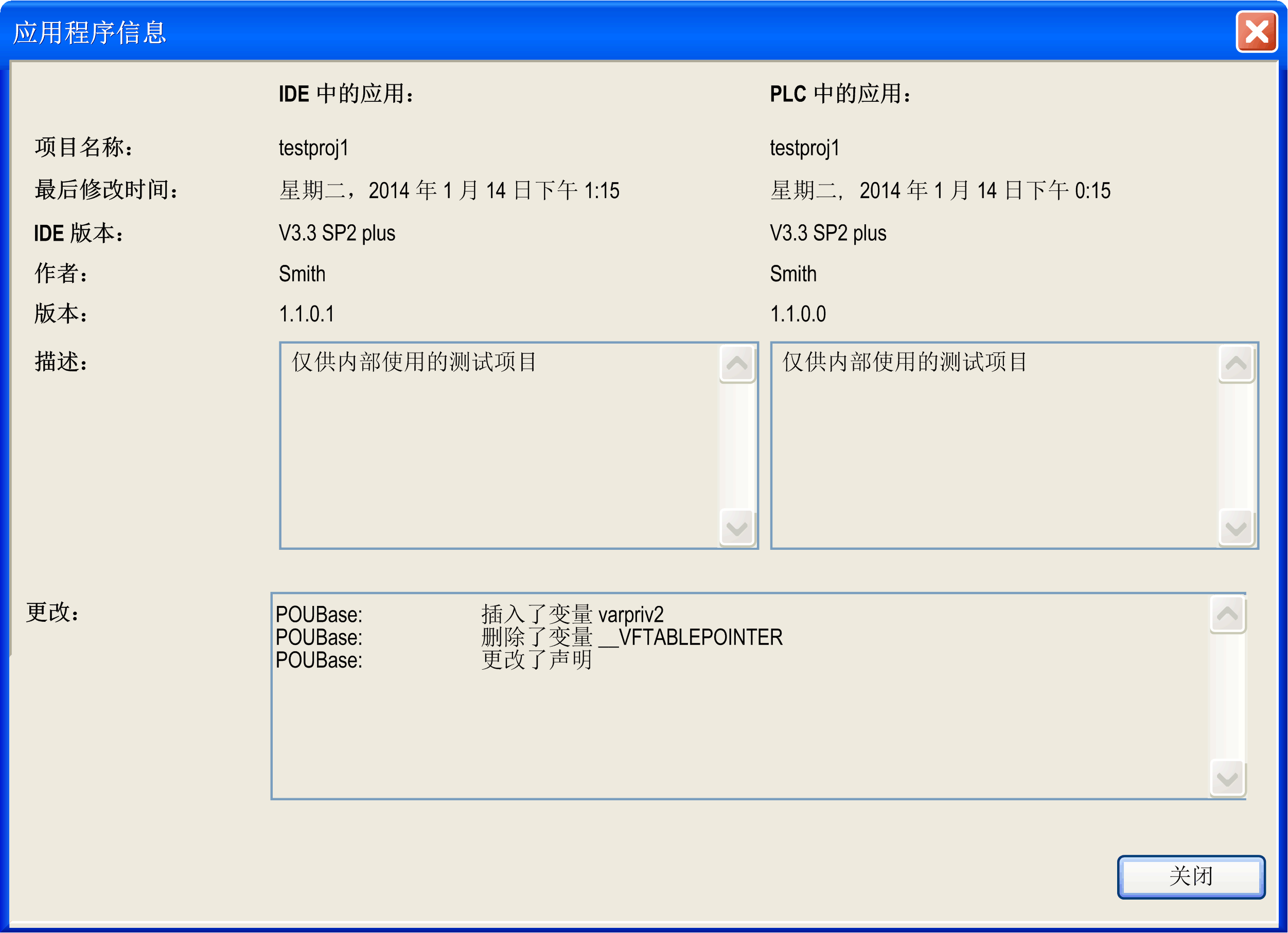
有关更多信息,请参阅登录一章。
应用程序信息对话框的应用程序内容选项卡:
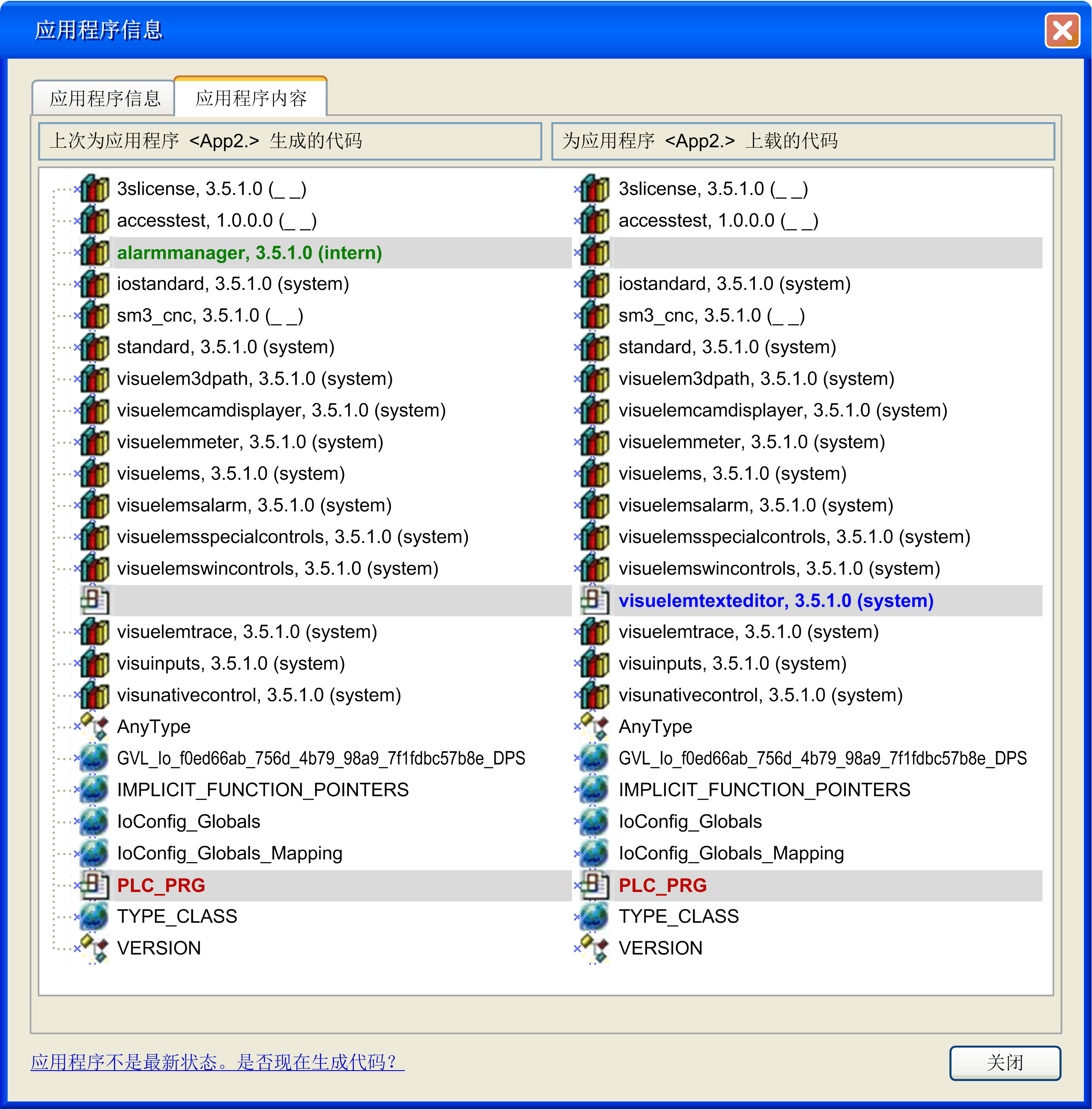
如果在查看 > 属性对话框的应用程序生成选项中激活了选项下载应用信息,则此选项卡显示以下信息:在为应用程序 <App2> 上载的代码列中显示从控制器读取的应用程序内容,并且可将该应用程序内容与编程系统中应用程序的内容进行比较。如要以编程系统中活动的应用程序的最新版本来更新左列上次为应用程序 <App2> 生成的代码,则单击按钮应用程序不是最新状态。是否现在生成代码?。应用程序的内容被比较,并且不同对象以颜色来标示,就像在项目 > 比较功能中那样。这种更细化的信息能够有助于您评估新应用程序的下载影响。
如果在线修改将影响下载代码中的大量更改,例如可能移动指针地址或进行接口引用的必要重定向,在您通过单击确定确认在线修改后,在执行下载之前会显示另一个消息框。它会告知您需要考虑的效果并提供选项来中止在线修改操作。
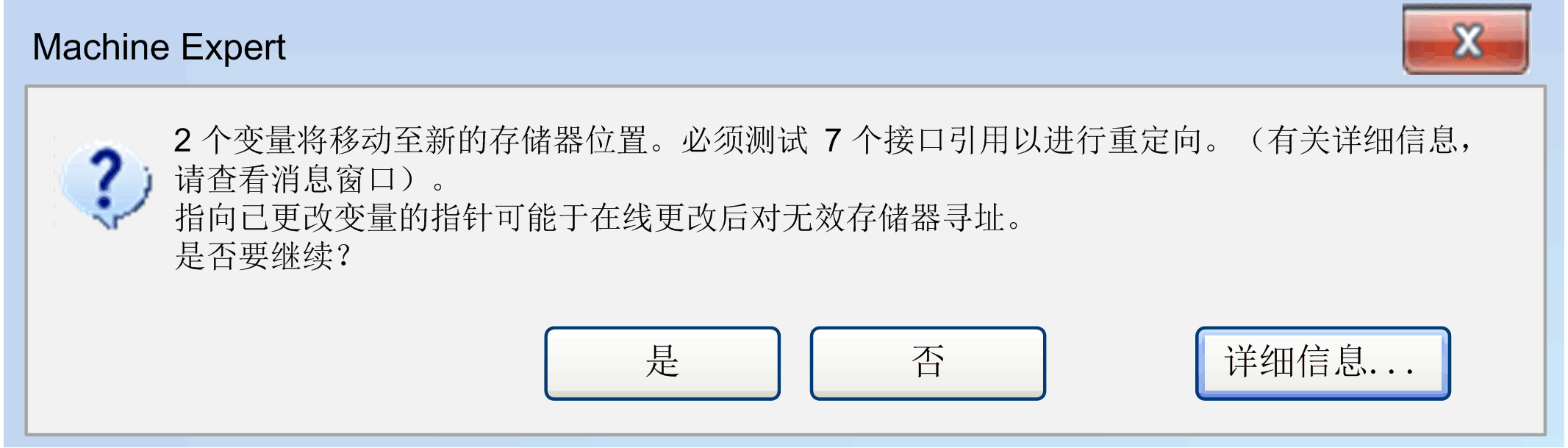
注意: 在从应用程序移除了隐式检查函数(例如 CheckBounds)后,将不能执行在线修改,只能进行下载。将会显示相应的消息。
单击该消息框中的详细信息按钮以显示详细信息,例如已更改接口、POU、受影响变量等的数目和列表。
Detailed Online Change Information 对话框
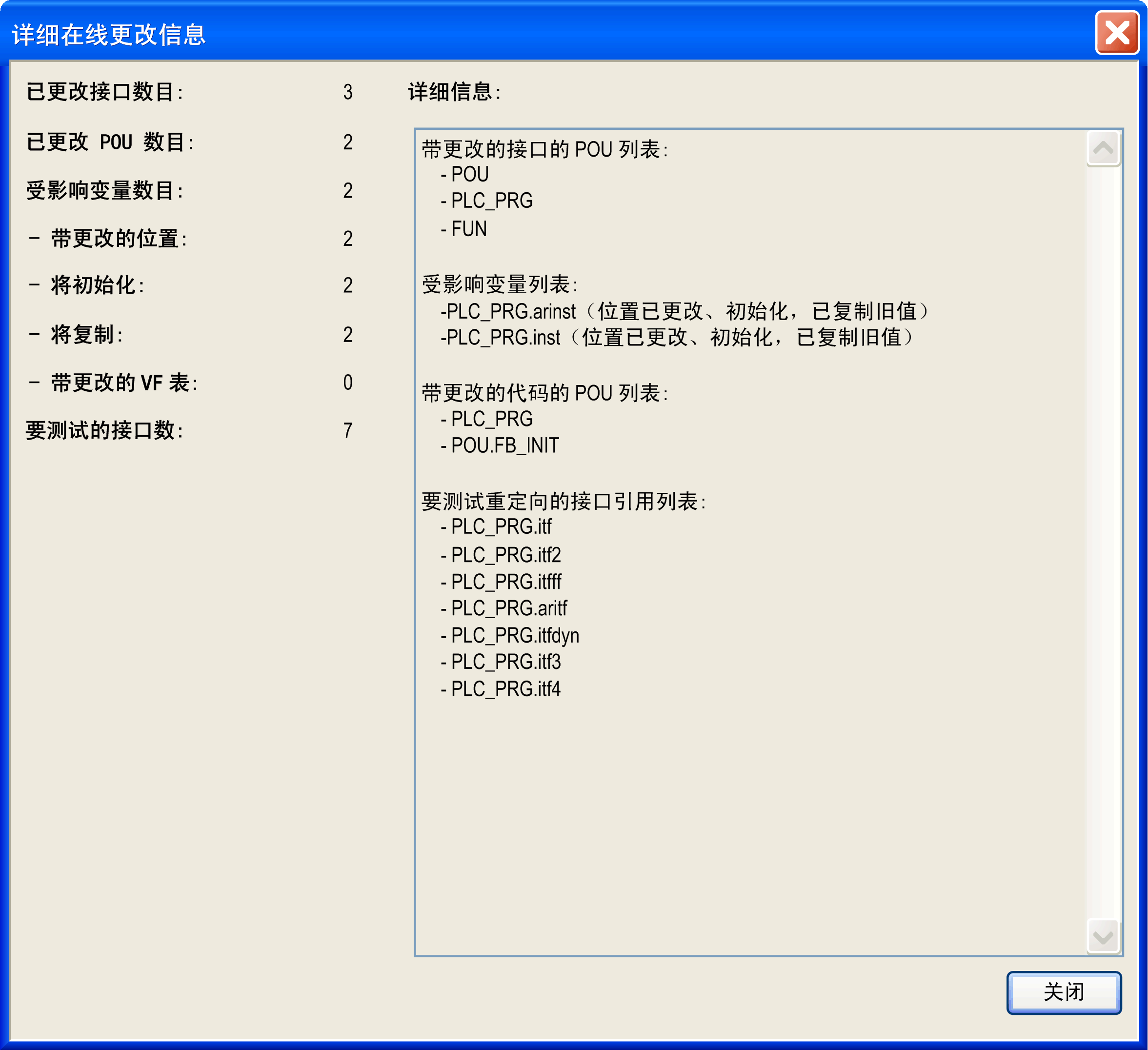
执行命令在线修改(默认于在线菜单中执行)以显式对特定应用程序执行在线修改操作。
在进行清除操作后(生成 > 全部清除,生成 > 清除),无法再对已修改的项目进行在线修改。在该情况下,将会删除自上次下载后,有关哪些对象已被更改的信息。因此,仅可下载完整的项目。
注意:
在执行在线修改命令之前考虑以下事项:
o检查修改的代码是否有逻辑错误。
o指针变量会保留其在上个循环中的值。如果您指向现在已被替换的变量,值将不再正确。因此,重新分配每个循环中的指针变量。
如果在登录时将该项目完全载入控制器或者于在线修改时部分载入控制器,则消息视图将显示有关生成代码大小、全局数据大小、控制器上所需内存空间的信息,并且对于在线修改的情况,还会显示有关受影响 POU 的信息。
注意: 处于在线模式中时,无法修改设备或模块的设置。要更改设备的参数,必须将应用程序注销。可能有一些允许于在线模式下修改的特殊参数,具体取决于总线系统。
在每次成功下载后,活动的应用程序会自动保存在控制器系统文件夹的文件 <application name>.app 中,从而使其可用作启动应用程序。启动应用程序在控制器启动(引导)时自动启动。要使活动的应用程序下载成为启动应用程序,必须执行命令创建启动应用程序(可于在线菜单中使用)。
您也可以在离线模式下创建启动应用程序。
如果您希望在不需要在线修改或下载的情况下从不同 PC 上的编程系统连接至同一控制器,或者从不同的 PC 检索活动的应用程序,请遵照传输项目至其他系统部分中所述的步骤。
如需将项目传输至其他计算机,可使用项目存档。
您可将已经在控制器 xy 上运行的项目从 PC1 上的编程系统传输到 PC2 上的编程系统。要在不需要在线修改或下载的情况下,从 PC2 重新连接到同一控制器 xy,可在创建项目存档之前验证以下项目设置。
执行以下步骤:
1.除了纯接口库以外,确认项目中仅包含具有最终版本的库。(打开库管理器并检查具有星号 (*) 而不是固定版本的条目。)
2.确保在项目设置 > 编译选项对话框中设置了最终编译器版本。
3.确保在项目设置 > 可视化配置文件对话框中设置了最终的可视化配置文件(有关更多信息,请参阅在线帮助的可视化部分)EcoStruxure Machine Expert。
4.确认当前打开的应用程序与控制器上已经可用的一致。即是说,启动项目(请参阅在线 > 创建启动应用程序命令)必须和编程系统中的项目一致。如果在编程系统窗口的标题栏的项目标题后面存在星号,则项目已经修改,但是尚未保存。在该情况下,它可能不同于启动项目。如果必要,在将项目传输至另一台 PC 之前,创建(新的)启动项目(对于某些控制器将在下载时自动完成该操作),然后再于控制器上下载并启动项目。
5.创建包含以下信息的项目存档文件:下载信息文件、库配置文件、所引用设备、所引用的库、可视化配置文件。
6.注销。如果必要,在从 PC2 重新进行连接之前,可停止并重新启动控制器 xy。
7.将项目存档解压在 PC2 上,并且激活和步骤 5 所列相同的信息选项。
注意: 在没有进行在线修改的情况下登录时,确保使用的 EcoStruxure Machine Expert 版本是在创建应用程序并将应用程序下载到控制器中时所使用的版本。